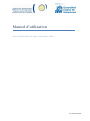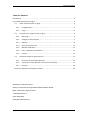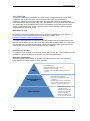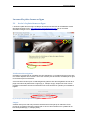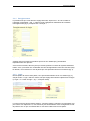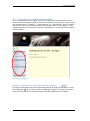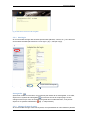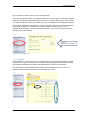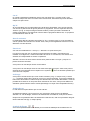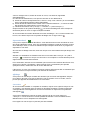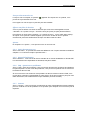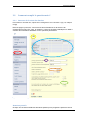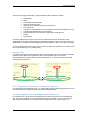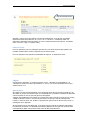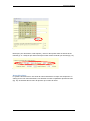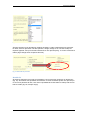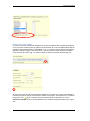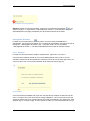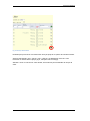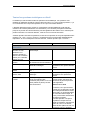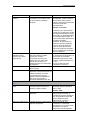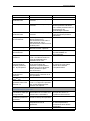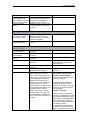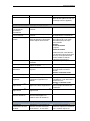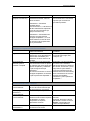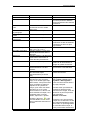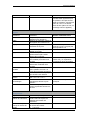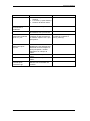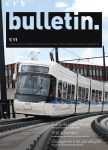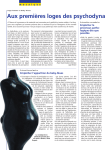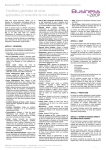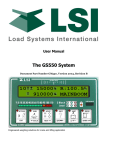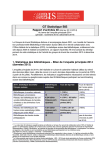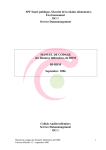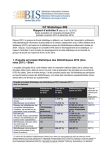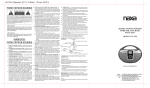Download français
Transcript
Manuel d’utilisation Pour la plate-forme en ligne « Statistique FSSF » V5_Janvier15_zhaw Manuel d’utilisation Table des matières Introduction ............................................................................................................................. 3 La nouvelle plate-forme en ligne ............................................................................................. 4 2.1 Accès à la plate-forme en ligne ................................................................................ 4 2.1.1 Enregistrement ................................................................................................... 5 2.1.2 Login ................................................................................................................... 5 2.2 Travailler avec la plate-forme en ligne ..................................................................... 6 2.2.1 Mon login............................................................................................................ 7 2.2.2 Changer de mot de passe ................................................................................... 7 2.2.3 Registre ............................................................................................................... 8 2.2.4 Saisie de nouveaux cas ..................................................................................... 11 2.2.5 Manuel d’utilisation ......................................................................................... 11 2.2.6 FAQ – Questions et problèmes......................................................................... 11 2.2.7 Contact ............................................................................................................. 11 2.3 Comment remplir le questionnaire? ...................................................................... 12 2.3.1 Structure de la saisie des données ................................................................... 12 2.3.2 A quoi faut-il faire attention en entrant les données? ..................................... 13 2.3.4 Envoyer ............................................................................................................. 18 Toutes les questions statistiques en détail ........................................................................ 20 Winterthour, état janvier 2015 Zürcher Hochschule für Angewandte Wissenschaften ZHAW R&D - Institut pour sages-femmes Technikumstrasse 71 8401 Winterthour www.gesundheit.zhaw.ch 2 Manuel d’utilisation Introduction Les données statistiques permettent aux sages-femmes indépendantes de vérifier leurs prestations et d’en faire état. Elles servent aussi à l’information des intéressés, à l’assurance-qualité et peuvent être utiles dans les négociations avec divers partenaires, notamment les assureurs-maladie. Mais face aux patientes, aux autres acteurs du domaine de l’obstétrique et aux prestataires de services, la Fédération suisse des sages-femmes (FSSF) a également besoin de faits concrets et d’une bonne statistique allant au-delà du nombre de mères prises en charge. Plate-forme en ligne Le portail en ligne est accessible depuis février 2012 pour la saisie des suivis depuis le 1 janvier 2012. Le lien à cet effet se trouve sur le site de la FSSF, sous: http://www.hebamme.ch/fr/heb/shv/tools.cfm er Le système offre également des interfaces vers des programmes de fournisseurs tiers (par exemple vers le dossier de sage-femme en ligne Mooncare de GammadiA). Pour chacun de ces programmes, il convient de déterminer à quel point il est lié et dans quelle mesure les données peuvent directement être exportées dans la statistique. Protection des données La protection des données des femmes suivies est assurée par l’anonymisation de ces données. Il n’est pas possible de remonter à des personnes particulières. Modèle de la plate-forme Le modèle suivant sert à illustrer la répartition des tâches pour la saisie des données et l’aide apportée en cas de question ou de problème. FSSF Responsables de section Sages-femmes 3 •Superutilisateur •Support technique de niveau 2 •Réouverture de cas •Interface avec la ZHAW / Administrateur du système •Activent les inscriptions •Vérifient si la participation est complète •Voient les données et l'évaluation de la section (seulement lecture) •Support technique de niveau 1 •S'enregistrent sur le portail en ligne •Saisissent les données •Peuvent traiter leurs propres données •Voient l'évaluation de leurs propres données Manuel d’utilisation La nouvelle plate-forme en ligne 2.1 Accès à la plate-forme en ligne L’accès à la plate-forme en ligne se fait par le biais du site internet de la Fédération suisse des sages-femmes, sous: www.hebamme.ch/fr/heb/shv/tools.cfm. De là, vous êtes directement dirigée vers la page d’accueil de la plate-forme en ligne. Fig. 1: Page d’accueil Vérification du navigateur Contrôlez en premier lieu le navigateur de votre ordinateur. Le navigateur doit au moins être une version Explorer 8 ou Firefox 3. Avec des versions plus anciennes, la statistique en ligne ne fonctionne pas correctement. Vous trouverez les liens pour un téléchargement gratuit et sûr des navigateurs au bas de la page d’accueil de la plate-forme en ligne (fig. 2, marque rouge). Cliquez sur le lien vers le navigateur souhaité et suivez les instructions sur le site internet en question pour installer le logiciel. Fig. 2: Lien pour le téléchargement du navigateur Langue Veuillez noter que le site web peut être consulté tant en français qu’en allemand. Vous pouvez en tout temps changer la langue par un clic en haut à droite sur le symbole DE ou FR correspondant (fig. 1, marque jaune). 4 Manuel d’utilisation 2.1.1 Enregistrement La première fois que vous allez sur la page d’accueil, cliquez sur « Je suis nouvelle et j’aimerais m’enregistrer » (fig. 1, marque rouge). Remplissez entièrement le formulaire d’enregistrement (fig. 3) et cliquez sur « Envoyer ». Fig. 3: Enregistrement Veuillez noter que toutes les questions pourvues d’un astérisque (*) demandent impérativement une réponse. Vous recevrez ensuite, dans les jours qui suivent, plusieurs courriels du système d’administration. Vous y trouverez une confirmation de votre enregistrement et de votre fonction (rôle). En dernier, vous recevrez un mot de passe qui vous permettra d’ouvrir une session (fig. 4). 2.1.2 Login Dès réception de votre mot de passe, vous pouvez directement ouvrir une session (fig. 4), soit par le lien « Login » dans le courriel, soit par la page d’accueil de la plate-forme en ligne (« Login » ou « Aller au login », fig. 1, marques vertes) Fig. 4: Courriel avec mot de passe et page de login Lors de l’ouverture de la première session, vous êtes invitée à changer le mot de passe reçu par courriel. Au chapitre 2.2.2, vous trouverez plus d’informations sur le changement du mot de passe et sur ce que vous devez faire si vous avez oublié votre mot de passe. 5 Manuel d’utilisation 2.2 Travailler avec la plate-forme en ligne Si tout s’est bien passé avec le login, vous vous retrouvez dans votre domaine personnel. Dans la barre de navigation à gauche, vous trouvez la liste du contenu (fig. 5, marque rouge). Elle est subdivisée en « Position », « Accouchement » et « Informations ». Sous « Position », vous pouvez voir vos données personnelles et les modifier, sous « Accouchement », vous saisissez et gérez vos cas et dans le domaine « Informations », vous trouvez des indications d'intérêt général. Fig. 5: Barre de navigation Ouverture et fermeture de la barre de navigation à gauche En cliquant sur la petite icône en haut à gauche au-dessus de la barre de navigation, on peut faire disparaître (fig. 5, marque verte) et réapparaître (fig. 6, marque verte) celle-ci. Cette action est utile si vous souhaitez imprimer les pages sans barre de navigation. 6 Manuel d’utilisation Fig. 6: Plate-forme sans la barre de navigation 2.2.1 Mon login Si vous souhaitez changer des données personnelles (adresse, courriel, etc.), vous arriverez au formulaire souhaité par le biais de « mon login » (fig. 7, marque rouge). Ne pas oublier de sauvegarder Fig. 7: Mon login – données d’enregistrement Sauvegarder Après avoir modifié vos données, vous ne devez pas oublier de les sauvegarder. A cet effet, cliquez sur le symbole de sauvegarde , qui se trouve au bas de chaque page. Si vous changez d’avis et que vous ne souhaitez pas garder les nouvelles données, vous pouvez cliquer sur le symbole d’effacement (fig. 7, marque bleue). 2.2.2 Changer de mot de passe Si vous souhaitez changer votre mot de passe, vous parviendrez au menu désiré en passant 7 Manuel d’utilisation par « Changer le mot de passe » (fig. 8, marque rouge). Votre mot de passe doit avoir une longueur d'au moins 6 et d’au plus 15 caractères. Veuillez aussi tenir compte des majuscules et des minuscules. Le mot de passe doit en outre contenir au moins un chiffre et au moins une lettre, pour qu’il corresponde aux standards de sécurité. Si vous avez oublié votre mot de passe, vous pouvez demander un nouveau mot de passe sur la page de départ, en cliquant sur le bouton « Oublié le mot de passe », puis en remplissant le formulaire. Lors de l’ouverture de session, vous serez à nouveau invitée à changer votre mot de passe. Important: choisir un mot de passe sûr Fig. 8: Changer le mot de passe 2.2.3 Registre Sous «Registre», vous trouvez tous les cas que vous avez ouverts et sauvegardés comme brouillon ou envoyés. La rédactrice et la section sont automatiquement reprises, de même que la date de naissance de l’enfant, si des données sur l’enfant ont été saisies. Sur cette page se trouvent différentes fonctions pour l’administration de vos cas. Ces fonctions seront brièvement décrites dans les pages qui suivent. Fig. 9: Liste des cas 8 Manuel d’utilisation Cas id Un numéro individuel est attribué à chacun des cas saisis (fig. 9, marque verte). Vous devriez à chaque fois noter ce numéro dans votre dossier, de manière à pouvoir identifier chaque cas par la suite. Ref-Id Si vous travaillez avec le logiciel Mooncare de la firme GammadiA, vous pouvez importer vos cas sur la plate-forme en ligne à partir de ce programme. Ces cas reçoivent alors une «Ref-Id» (cf. fig. 9, marque orange montrant l’endroit). Celle-ci peut être constituée de chiffres et de lettres et correspond au numéro dans le programme Mooncare, ce qui permet une identification claire du cas. Date de naissance Là apparaît la date de naissance de l’enfant (cf. fig. 9, marque noire), si vous avez dans le cas en question des données sur l’enfant. Ainsi, vous pouvez également rechercher un cas déterminé via cette fonction. Etat de cas Vos cas sont subdivisés en « envoyé », « ébauche » et «prêt à envoyer». Les cas envoyés sont clos; ils peuvent uniquement être consultés, mais plus du tout modifiés. Si, malgré tout, il s’avère nécessaire de rouvrir un cas terminé, vous devez vous adresser à la responsable de section compétente. Attention: tous les cas d’une année doivent avoir passé à l'état « envoyé » jusqu'au 31 janvier de l'année suivante. Vous pouvez en tout temps réviser vos brouillons. Vous pouvez en tout temps revoir les cas dans l’état «prêt à envoyer». Mais vous pouvez aussi les envoyer directement en cliquant sur le symbole . Ce n’est toutefois possible que si les cas sont complets. Archivage Vous pouvez choisir l’année que vous voulez consulter (cf. fig. 9, marque rose). L’entrée « — » montre à chaque fois l’année en cours (non encore terminée). Il n’est pas possible de lister toutes les années en même temps. En sélectionnant une année déterminée, il vous est possible de rechercher un cas précis dans cette année. En outre, vous pouvez établir une évaluation personnelle de l’année choisie (davantage à ce sujet sous «Exportation Excel»). Nombre de cas Le site internet ne peut afficher que 30 cas à la fois. Au-dessus du tableau, vous pouvez voir sur votre écran quels sont les cas affichés. Attention: en cas de filtrage, seuls les cas sélectionnés sont affichés, mais pas les autres. Cliquez sur le symbole de flèche au-dessus de la liste de cas; cela vous permet de naviguer dans la liste des cas (fig. 9, marque jaune). Symbole de filtrage Vous devez premièrement vous décider pour une année statistique et la sélectionner. Si 9 Manuel d’utilisation vous ne changez rien ici, la liste de l’année en cours, non terminée, apparaîtra automatiquement. Une fois l’année sélectionnée, vous pouvez chercher un cas déterminé en a) entrant le numéro correspondant sous « Cas id » resp. sous « Ref-Id » (si vous travaillez avec le logiciel Mooncare de la firme GammadiA), b) entrant la date de naissance de l’enfant sous « Date de naissance », si vous avez saisi des données sur l’enfant dans le cas recherché, ou c) sélectionnant l’état du cas (« envoyé », « brouillon », « prêt à envoyer »). Cliquez ensuite sur le symbole de filtrage . La fonction de filtrage est active lorsque les deux filtres (dont l’un avec un signe moins) sont visibles. Si vous souhaitez à nouveau désactiver la fonction de filtrage, c.-à-d. voir de nouveau tous les cas, vous devez cliquer sur le symbole de filtrage avec le signe moins . Exportation Excel Vous pouvez exporter vos cas dans Excel. Vous obtenez ainsi tous les cas saisis au cours de l’année statistique choisie, avec une présentation identique à celle de l’ancienne version de la statistique. Ainsi, si vous avez sélectionné par exemple l’année 2012, le programme exportera les cas 2012. Si la fonction de filtrage est active, seuls les cas que vous avez sélectionnés par filtrage sont exportés. Attention: les évaluations se fondent toutes sur les cas dans l’état « envoyé » et « prêt à envoyer » . La raison en est que ces cas sont en soi complets ou ont été déclarés par les sages-femmes comme étant terminés. Pour l’évaluation, assurez-vous tout d’abord que les macros sont activées dans Excel. Puis, cliquez sur le bouton « Evaluation » dans le fichier Excel. Le traitement peut prendre quelques minutes, notamment avec la version Mac d’Excel. Il faut savoir, en outre, que certaines anciennes versions d’Excel pour Mac ne travaillent pas avec des macros et ne peuvent donc pas effectuer le traitement. Affichage Vous pouvez en tout temps consulter les données que vous avez sauvegardées. Cliquez pour cela sur la loupe qui se trouve derrière le cas en question. Avec ce mode, vous ne pouvez pas apporter de modifications ni de corrections. Correction Si vous souhaitez modifier ou compléter un brouillon, cliquez sur le symbole crayon du cas en question; vous obtenez ainsi l’ouverture du formulaire souhaité. Corrigez les données correspondantes et sauvegardez à nouveau le formulaire en cliquant sur le symbole de sauvegarde . Vous pouvez également continuer à cliquer jusqu’à la fin du cas, puis cliquer sur « Envoyer ». Il vous est alors à nouveau possible de décider si vous souhaitez boucler définitivement le cas ou simplement le sauvegarder. Pour rappel: les cas envoyés ne peuvent plus être modifiés. 10 Manuel d’utilisation Envoyer directement le cas Lorsqu’un cas est complet, le symbole pouvez envoyer directement le cas. apparaît. En cliquant sur ce symbole, vous Pour rappel: les cas envoyés ne peuvent plus être modifiés. Effacer une fiche de données Vous ne pouvez effacer une fiche de données que si elle a été sauvegardée comme « brouillon» ou « prêt à envoyer ». Une fiche envoyée (close) ne peut pas être effacée. Pour effacer un cas à l’état « brouillon » ou « prêt à envoyer », il vous suffit, dans l’aperçu, de cliquer sur le symbole corbeille à papier qui se trouve à côté du cas en question. Confirmez le processus d’effacement lorsque vous êtes invitée à le faire. Ajouter En cliquant sur « Ajouter », vous pouvez ouvrir un nouveau cas. 2.2.4 Saisie de nouveaux cas Sous « Nouveau », on procède à la saisie des différents cas. Ce point est traité en détail au chapitre 2.3 « Comment remplir le questionnaire ». 2.2.5 Manuel d’utilisation Sous « Manuel », vous trouvez la version actuelle de ce manuel d’utilisation en format PDF. Les informations sont disponibles en allemand, français et italien. 2.2.6 FAQ – Questions et problèmes Sous « FAQ » (foire aux questions), vous trouvez les réponses aux questions et problèmes les plus fréquents. Si vous avez des problèmes, vous pouvez en premier lieu en rechercher les solutions dans la FAQ. Si vous ne trouvez une solution à votre problème ni dans le manuel ni dans la FAQ, vous pouvez alors contacter la responsable de votre section. Et si elle non plus ne peut pas vous aider directement, elle s’adressera au super-utilisateur (à savoir la FSSF). 2.2.7 Contact Sous « Contact », vous trouvez les coordonnées de votre responsable de section N’hésitez pas à la contacter en cas de problème ou de question pour lesquels vous ne trouvez pas de réponses. 11 Manuel d’utilisation 2.3 Comment remplir le questionnaire? 2.3.1 Structure de la saisie des données Pour saisir un nouveau cas, cliquez sur le côté gauche sur « Nouveau » (fig. 10, marque rouge) Dans les pages qui suivent, vous trouverez des informations sur la structure du questionnaire en ligne. En outre, le chapitre « Toutes les questions statistiques en détail » contient des informations détaillées sur les questions particulières. ère Fig. 10: Généralités – 1 page lors de la saisie d’un nouveau cas Domaines partiels Chaque cas consiste en différents domaines partiels que le programme présente chacun 12 Manuel d’utilisation sous forme de page individuelle. Il s’agit notamment des domaines suivants: • • • • • • • • • • • Généralités* Mère* Consultations de grossesse Suivi de l’accouchement Début d’accouchement suivi par la sage-femme Accouchement Transfert ou transmission du suivi pendant l’accouchement (jusqu’à 2 h pp) Transfert à l'hôpital durant l’accouchement Déroulement de l’accouchement conduit par la sage-femme Enfant Post-partum Comme la plate-forme en ligne est en fait une banque de données dynamique, seuls apparaissent à chaque fois uniquement les domaines pertinents pour votre cas. Ceux-ci se subdivisent en champs à remplir obligatoirement (Généralités*, Mère*) et champs facultatifs. En vous référant au titre de la page, vous pouvez voir dans quel domaine vous vous trouvez au moment même (fig. 10, marque jaune). Questions-clés Le système se fonde sur des questions-clés pour déterminer quel sera le prochain domaine partiel à remplir. Selon votre réponse à l’une de ces questions-clés, vous serez automatiquement renvoyée dans un autre domaine (la fig. 11 montre comment une page change selon la réponse). Fig. 11, Changement dynamique du même formulaire 2.3.2 A quoi faut-il faire attention en entrant les données? Les données pour le tableau gris (fig. 10, marque bleue) dans la partie supérieure de l’écran sont automatiquement reprises de vos données d’enregistrement. Questions auxquelles vous devez obligatoirement répondre (*) Les questions où une réponse est impérativement requise sont pourvues d’un astérisque * (fig. 10, marque violette). Si vous ne répondez pas à ces questions, vous ne pouvez pas sauvegarder le domaine et un message d'erreur apparaît en haut à gauche (fig. 12). 13 Manuel d’utilisation Noter les messages d’erreur Fig. 12: Messages d’erreur Attention: même si tous les champs ne sont pas obligatoires, vous devriez si possible répondre à toutes les questions. Un « non » ou un « inconnu » constituent aussi une information statistiquement importante. Si vous ne disposez d’aucune réponse, choisissez alors « inconnu » (fig. 10, marque verte). Cases et cercles Pour les questions avec un champ de réponse rond, une seule réponse par question est possible. Veuillez alors choisir la réponse qui convient le mieux. Pour les questions avec plusieurs possibilités de réponse, on utilise des cases. Fig. 13: Réponses simples et multiples Chiffres Pour diverses questions, un chiffre est requis, par ex. « Nombre de consultations » ou « Nombre de nuits à la maison de naissance ». S’il n’y a eu aucune prestation de ce type, veuillez entrer un 0. Date et heure Si la date et l’heure sont demandées, vous devez les saisir dans le format souhaité (fig. 15). Si la date ou l’heure sont saisies dans un format différent, le système considère ces données comme fausses et vous ne pouvez pas les sauvegarder. Veuillez noter également que la date ne peut pas remonter à plus de 15 mois pour le champ « Date du dernier contact », et à plus de 3 ans pour le champ « Date de naissance de l’enfant ». Dans les deux cas, la date ne peut pas non plus se situer dans le futur, sinon un message d’erreur apparaît. Si vous cliquez sur la case bleue (fig. 14 marque rouge) à côté de la question demandant l’introduction de la date, un calendrier électronique apparaît et vous pouvez choisir la date correspondante. Mais vous pouvez aussi entrer la date manuellement. 14 Manuel d’utilisation Fig. 14: Fonction de calendrier Notez que, pour les heures, il doit toujours y avoir un deux-points entre les heures et les minutes (p. ex. 12:00) et que minuit est toujours noté comme 00:00 du jour suivant (fig. 15). Fig. 15: Indication de la date et de l’heure Menus déroulants Le système fonctionne avec une série de menus déroulants. Lorsque vous cliquez sur un champ pourvu d’un menu déroulant, vous obtenez une liste complète de réponses à choix (fig. 16). Choisissez dans le menu la réponse qui convient le mieux. 15 Manuel d’utilisation Fig. 16: Menu déroulant Suivant comment vous répondez à certaines questions, celles-ci demandent une précision. En effet, selon la réponse à une telle question, l’image change et un nouveau champ de réponse apparaît. Vous pouvez alors sélectionner une réponse (la fig. 17 montre comment la même page change selon la réponse donnée). Fig. 17: Demande de précision Double-clic Si plusieurs réponses d’une liste sont possibles, vous pouvez les choisir par un double-clic (fig. 18). Six entrées sont possibles au maximum. Si vous souhaitez ajouter une réponse qui ne se trouve pas dans la liste, vous avez la possibilité de le faire dans le champ vide sous la liste de codes (fig. 18, marque rouge). 16 Manuel d’utilisation Fig. 18: Liste de sélection par double-clic Saisie concernant l’enfant La saisie concernant l'enfant est obligatoire si vous avez effectué des contrôles post-partum ou si vous avez conduit (même en partie) l'accouchement. Si vous avez déjà saisi la date de naissance à la première page (« Généralités », fig. 10, marque orange), alors l’enfant figure déjà sur la liste de la page « Accouchement » et vous pouvez ouvrir la fenêtre en cliquant sur le symbole du crayon (fig. 19, marque rouge) et ajouter les autres données (fig. 20): Fig. 19: Ouvrir la liste des enfants pour la saisie des données Fig. 20: Saisir les données sur l’enfant Si vous n’avez pas encore saisi la date de naissance de l’enfant sur la page « Généralités », vous devez ouvrir le champ de saisie pour l’enfant sur la page « Accouchement » à l’aide du bouton plus vert (fig. 21, marque rouge) et ensuite entrer les données. En cas de naissance multiple, vous pouvez également ouvrir d’autres champs d’enfants avec le plus vert. 17 Manuel d’utilisation Fig. 21: Ajouter un (ou des) enfant(s) Attention: après avoir terminé la saisie, cliquez sur le symbole de sauvegarde (fig. 20; marque rouge); il n’y a pas de lien « Sauvegarder & suivant ». Vous êtes alors renvoyée automatiquement à la page précédente pour la poursuite normale de la saisie. Sauvegarder & suivant Lorsque vous avez terminé un domaine partiel, vous avez deux possibilités de le sauvegarder. Vous pouvez soit cliquer sur le symbole de sauvegarde, soit cliquer au bas de la page sur « Sauvegarder & suivant » (fig. 11, marque verte). Si vous choisissez « Sauvegarder & suivant », vous êtes automatiquement envoyée au domaine suivant. 2.3.4 Envoyer Lorsque vous avez terminé de remplir le questionnaire, cliquez sur « Envoyer ». Vous êtes alors invitée à décider si vous voulez définitivement clore le cas ou si vous souhaitez uniquement le sauvegarder de manière à pouvoir encore le traiter par la suite. Si vous envoyez le cas, il ne sera plus possible de le traiter par la suite (fig. 22). Fig. 22: Envoyer Vous avez aussi la possibilité d’envoyer des cas sans devoir recliquer du début à la fin de ceux-ci. Lorsque vous vous retrouvez sur la page «Registre», vous voyez tous les cas que vous avez saisis. Dès qu’un questionnaire a été rempli complètement, une petit coche verte apparaît (fig. 23, marque rouge). Si vous cliquez sur celle-ci, le cas est directement envoyé. 18 Manuel d’utilisation Fig. 23: Envoyer directement N’oubliez pas que tous les cas doivent être envoyés jusqu’au 31 janvier de l’année suivante. Après la sauvegarde, une « Cas id » resp. « Ref-Id » est attribuée à votre cas. Vous trouverez ce numéro dans l’aperçu (fig. 9, marques verte et orange). Attention: notez ce numéro sur votre dossier, de manière à pouvoir identifier le cas par la suite. 19 Manuel d’utilisation Toutes les questions statistiques en détail Le tableau qui suit énumère toutes les questions de la statistique. Les questions sont réparties en différents domaines (comme décrit au point 2.3.1). Pour chaque question, il y a un commentaire sur la façon de répondre et ce à quoi il faut faire attention. L’élément déterminant pour la prise en compte dans l’année statistique est la date de naissance de l’enfant (date limite: le 31 décembre). Les contrôles post-partum effectués jusqu’au 31 janvier de l’année suivante, peuvent également être saisis. Si un contrôle postpartum intervient à un moment ultérieur, il faut ouvrir un nouveau formulaire. Veuillez répondre à toutes les questions, même si les réponses ne sont pas impérativement requises. Un « non » ou un « inconnu » constituent aussi une information statistiquement importante. Si vous ne disposez d’aucune donnée, veuillez répondre par « inconnu ». QUESTION COMMENT REPONDRE IMPORTANT / EXEMPLES Généralités Numéro individuel / Numéro de cas / Référence-Id / Date de naissance / Etat de cas / Dernière mise à jour / Dernière mise à jour par Canton de domicile femme Domicile femme, autre Est introduit de manière automatique. Canton de naissance enfant Lieu de naissance enfant, autre Il s’agit du canton où l’enfant est né. A remplir si l’enfant est né à l’étranger. Date de naissance de l’enfant A remplir obligatoirement si vous avez effectué des contrôles post-partum ou si vous avez (même en partie) conduit l’accouchement. Canton de domicile de la mère au moment de l’accouchement. A remplir si la mère a son domicile à l’étranger. Veuillez indiquer le pays en question et non pas le domicile exact. Veuillez indiquer le pays en question et non pas le lieu exact. La date doit être entrée sous la forme exigée, autrement les données ne peuvent pas être sauvegardées. Saisie: 21.01.2012 Toutefois, vous pouvez aussi cliquer sur la case bleue à côté du champ demandant la saisie de la date, ce qui fait apparaître le calendrier électronique, et vous pouvez alors sélectionner la date en question. Veuillez prendre note que le système n’accepte aucune date de naissance remontant à plus de 3 ans ou se situant dans le futur (dans ces cas, un message d’erreur apparaît). 20 Manuel d’utilisation QUESTION Date du dernier contact Consultations (saisies statistiquement) auprès d’une autre sage-femme Km aller Suivi sur 2 années COMMENT REPONDRE La date du « dernier contact » correspond à la dernière visite, ou à la dernière prestation facturée. Veuillez indiquer si la femme a été suivie durant la même grossesse, le même accouchement ou le postpartum par une autre sagefemme et que celle-ci a également saisi ces actes dans la statistique. Indication du nombre de km pour un trajet. Choisissez « oui » si vous avez déjà suivi cette femme durant la même grossesse, le même accouchement ou le postpartum l’année précédente et que vous avez rempli un formulaire statistique pour elle. IMPORTANT / EXEMPLES Si la date et l’heure sont demandées, celles-ci doivent être entrées sous la forme exigée, autrement les données ne peuvent pas être sauvegardées. Entrée: 21.01.2012 Toutefois, vous pouvez aussi cliquer sur la case bleue à côté du champ demandant la saisie de la date, ce qui fait apparaître le calendrier électronique, et vous pouvez alors sélectionner la date en question. Attention: la date entrée ne peut pas remonter à plus de 15 mois et ne peut pas non plus se situer dans le futur, sinon elle n’est pas acceptée par le système et un message d’erreur apparaît. Si une autre sage-femme vous a représentée, mais qu’elle n’a pas rempli de formulaire statistique propre pour cette femme, veuillez répondre par « non ». Si vous n’êtes pas sûre, choisissez « inconnu ». Mère Année de naissance mère Veuillez indiquer l’année de naissance de la mère par un nombre à quatre chiffres. Nationalité mère Sélectionner dans le menu déroulant. Etat civil / mode de vie Veuillez choisir à chaque fois la réponse appropriée. 21 Indiquez seulement l’année. Exemple: date de naissance 28.11.1983 Entrée: 1983 En cas de double nationalité sans passeport suisse: si possible le pays de naissance. En cas de double nationalité avec passeport suisse, sélectionner « Suisse ». Sous « mode de vie », choisissez « partenariat enregistré » si un couple n’est pas marié mais que le partenariat est officiellement Manuel d’utilisation QUESTION COMMENT REPONDRE Formation professionnelle Veuillez cliquer sur ce qui convient. Activité professionnelle Veuillez choisir la réponse qui convient. Reprise de l’activité professionnelle Veuillez choisir la réponse qui convient. Lieu prévu pour l'accouchement Veuillez préciser quel lieu la femme a prévu pour l’accouchement avant celui-ci. Cela permet de voir si l’accouchement a bien eu lieu à l’endroit prévu. Si vous cliquez « oui », vous êtes alors invitée à préciser. Sélectionner la parité. Grossesse multiple Parité après cet accouchement Préparation à la naissance Méthodes complémentaires pendant grossesse, acc. et post-partum Recours à un autre professionnel / ultrasons Fausse couche jusqu’à ème la 24 SG Consultations de grossesse et/ou CTG effectué-e-s Répondez à cette question avec « oui » si la femme a suivi un cours de préparation à la naissance chez vous. Veuillez répondre si vous avezvous-même utilisé des méthodes complémentaires pendant le suivi de la femme, avant, pendant ou après l’accouchement. Veuillez indiquer si vous avez référé la femme suivie à un ou une spécialiste. IMPORTANT / EXEMPLES confirmé. Veuillez noter que vous devez donner plusieurs indications sur l’activité professionnelle et aussi préciser les pourcentages d’activité. Veuillez noter que, là aussi, il vous faut donner plusieurs indications. Veuillez noter qu’on demande la parité APRES cet accouchement. Ne donnez cette indication que si vous avez vous-même utilisé des méthodes complémentaires. Veuillez répondre par « oui » ou « non »; il s’agit d’une questionclé, qui doit obligatoirement recevoir une réponse. Consultations de grossesse Nombre de consultations faites par la sage-femme Complications / problèmes pendant la grossesse Hospitalisation Veuillez apporter les précisions demandées sur le nombre et le moment des consultations. Si « oui », veuillez préciser et choisir le champ correspondant. Une réponse nulle (« 0 ») ne doit pas être entrée; le système le fait lui-même. Répondre si la femme a été hospitalisée durant la grossesse. S’il y a eu plus de deux raisons à cette hospitalisation, nommez les deux raisons principales. Transfert avant le Choisir « oui » si un transfert a 22 Manuel d’utilisation QUESTION début de l’accouchement, si prévu à domicile ou en maison de naissance CTG par la sagefemme COMMENT REPONDRE eu lieu avant l’accouchement alors que celui-ci était prévu à domicile ou en maison de naissance, puis préciser. Veuillez choisir « oui » si vous avez-vous-même eu recours à un CTG IMPORTANT / EXEMPLES Suivi de l’accouchement Accouchement commencé / réalisé par la sage-femme Consultations postpartum effectuées Si « oui », veuillez aussi indiquer si vous avez suivi l’accouchement au complet ou seulement le début. Veuillez répondre par « oui » ou « non ». Accouchement Lieu de l’accouchement Déroulement physiologique Début spontané du travail Mode d’accouchement Veuillez choisir la réponse qui convient. Veuillez choisir la réponse qui convient. Veuillez choisir la réponse qui convient. Veuillez choisir la réponse qui convient. Lésions obstétricales Veuillez choisir la réponse qui convient. Veuillez indiquer si la mère a été transférée en interne Ici, vous pouvez entrer les données sur le(s) nouveauné(s). Si un enfant figure déjà dans la liste, vous pouvez alors ouvrir la fenêtre de saisie en cliquant sur le symbole du crayon, pour entrer les autres données. S’il n’y a encore aucune liste ou si, dans le cas d’une naissance multiple, vous souhaitez entrer un autre enfant, cliquez sur « Ajouter Transfert interne mère Liste des enfants ). Une l’enfant » (plus vert nouvelle fenêtre s’ouvre alors pour la saisie des données sur l’enfant. 23 Si « non », veuillez préciser. Si « non », veuillez préciser. Précisez le cas échéant. Dites également si la femme a eu une péridurale. P. ex. un transfert aux soins intensifs. Après la saisie des données sur l’enfant, cliquer sur le symbole « Sauvegarder »; vous retournez alors d’office à la page principale. Veuillez noter que la date de naissance doit être entrée sous la forme exigée, sinon les données ne peuvent pas être sauvegardées. Entrée: 21.01.2012 Toutefois, vous pouvez aussi cliquer sur la case bleue à côté du champ demandant la saisie de la date, ce qui fait apparaître le calendrier électronique, et vous pouvez alors sélectionner la date en question. Veuillez noter également que le système n’accepte aucune date de naissance remontant à Manuel d’utilisation QUESTION COMMENT REPONDRE IMPORTANT / EXEMPLES plus de 3 ans ou se situant dans le futur (dans ces cas, un message d’erreur apparaît). Début d’accouchement suivi par la sage-femme Informations concernant les grossesses précédentes Lieu du début de l’accouchement Présence de la sagefemme Surveillance fœtale Veuillez choisir la réponse qui convient. Veuillez choisir la réponse qui convient. Ces indications concernent la durée de présence de la sagefemme auprès de la femme. Rupture poche date/heure Ici, plusieurs réponses sont possibles. Veuillez indiquer le type de rupture de poche. Moment exact de la rupture de la poche. Liquide amniotique Choisir la réponse qui convient. Contractions régulières Veuillez indiquer quand les contractions régulières ont débuté. Rupture poche ème Veuillez indiquer s'il a été fait appel à une autre sage-femme. ème Durée de la présence de la 2 sage-femme. Recours à une 2 sage-femme Présence de la 2 sage-femme Recours au médecin avant la naissance Veuillez indiquer où le suivi par la sage-femme a commencé. Exemple: sage-femme auprès de la femme du 7 juin 2012 dès 22h00 jusqu’au 8 juin 2012 à 8h30. Entrée: 07.06.2012 22:00 jusqu’au 08.06.2012 08:30 Veillez à entrer correctement ces données (deux-points pour l’heure). Vous pouvez aussi entrer la date à l’aide du calendrier électronique. Plusieurs réponses possibles. Exemple: rupture de la poche le 8 juin 2012 à minuit et demie. Entrée: 08.06.2012 00:30 Exemple: contractions régulières le 7 juin 2012 dès 9 heures du soir. Entrée: 07.06.2012 21:00 ème La 2 sage-femme ne remplit pas un propre formulaire de statistique. ème Veuillez répondre par « oui » si vous avez fait appel à un médecin avant la naissance. Transfert ou transmission du suivi pendant l’accouchement (jusqu’à 2 h PP) Transfert ou transmission du suivi pendant 24 Choisissez « Continuation du suivi de l’accouchement par vous-même », si vous avez Si vous avez transféré la femme à l’hôpital et continué le suivi, veuillez cliquer sur Manuel d’utilisation QUESTION l’accouchement (jusqu’à 2 heures PP) COMMENT REPONDRE suivi l’accouchement non seulement au début, mais sur toute sa durée. Choisissez « Transfert à l’hôpital durant l’accouchement », si la femme a dû être transférée à l’hôpital au cours de l’accouchement (et jusqu’à 2 heures PP). IMPORTANT / EXEMPLES « Transfert à l’hôpital durant l’accouchement » et choisir la réponse qui convient à la prochaine question. Choisissez « Transmission du suivi de l’accouchement à l’équipe hospitalière », si vous avez transmis le reste du suivi au personnel de l’hôpital sans qu’il y ait transfert. Transfert à l’hôpital durant l’accouchement Raison du transfert Urgence vitale Accouchement effectué après le transfert à l’hôpital Veuillez indiquer la ou les raisons du transfert. Indiquer si une situation est intervenue, qui a demandé une intervention immédiate pour sauver la vie de la mère ou de l’enfant. Si vous avez vous-même suivi l’accouchement avant ou après un transfert (au moins jusqu’à la phase d’expulsion), choisissez « par la sage-femme qui transfère ». Si vous avez transmis ce suivi à l’équipe hospitalière, choisissez « par le personnel hospitalier ». Plusieurs réponses sont possibles. P. ex. une grave bradycardie, une forte hémorragie, des crampes, etc. Exemples: Lors d’un transfert en raison d’une rétention placentaire après la naissance de l’enfant, choisissez « par la sage-femme qui transfère ». Lors d’un transfert qui a été effectué avant l’accouchement, avec transmission du suivi au personnel hospitalier, choisissez « par le personnel hospitalier ». Déroulement de l’accouchement Lieu du début de l’accouchement Accompagnant-e présent-e à l’accouchement Durée des phases de l’accouchement Position de la présentation à 25 Veuillez indiquer à quel endroit le suivi de l’accouchement par la sage-femme a commencé. Choisir la réponse qui convient. Veuillez indiquer combien d’heures et de minutes la phase de dilatation, la phase d’expulsion et la phase placentaire ont duré. Veuillez indiquer la position de l’enfant au moment de Indication en heures et minutes. Exemple: durée de la phase placentaire 1 heure et 10 min. Entrée: 1 et 10 (dans les cases correspondantes). Manuel d’utilisation QUESTION l’accouchement Dilatation dans l’eau COMMENT REPONDRE l’accouchement Choisir la réponse qui convient. Accouchement dans l’eau Veuillez choisir « oui » si l’enfant est venu au monde dans l’eau. Si « non », veuillez préciser. Déroulement physiologique Début spontané du travail Soutien des contractions Intervention médicale Placenta complet Anomalie placentaire Délivrance Lésion obstétricale Suture Transfert mère Liste des enfants La femme était dans le bain lors de la phase de dilatation mais est sortie du bain avant la naissance. Si « non », veuillez préciser. Si « oui », veuillez préciser. Si plus de deux interventions médicales ont été nécessaires, choisissez les deux les plus importantes. Veuillez répondre à la question par « oui » ou « non ». Veuillez indiquer si vous avez trouvé des anomalies dans le placenta. Veuillez indiquer si la délivrance a été menée activement ou s’est déroulée passivement. Choisir la réponse qui convient. Veuillez indiquer si une éventuelle lésion a dû être suturée. Veuillez indiquer si la mère a dû être transférée après l’accouchement (>2 heures PP). Ici, vous pouvez entrer les données sur le(s) nouveauné(s). Si un enfant figure déjà dans la liste, vous pouvez alors ouvrir la fenêtre de saisie en cliquant sur le symbole du crayon, pour entrer les autres données. S’il n’y a encore aucune liste ou si, dans le cas d’une naissance multiple, vous souhaitez entrer un autre enfant, cliquez sur « Ajouter ). Une l’enfant » (plus vert nouvelle fenêtre s’ouvre alors pour la saisie des données sur l’enfant. 26 IMPORTANT / EXEMPLES Si « oui », veuillez préciser la nature et, le cas échéant, le degré de gravité de la lésion. Si « oui », veuillez préciser par qui la suture a été effectuée. Si « oui », veuillez préciser la raison du transfert. Après la saisie des données sur l’enfant, cliquer sur le symbole « Sauvegarder »; vous retournez alors d’office à la page principale. Veuillez noter que la date de naissance doit être entrée sous la forme exigée, sinon les données ne peuvent pas être sauvegardées. Entrée: 21.01.2012 Toutefois, vous pouvez aussi cliquer sur la case bleue à côté du champ demandant la saisie de la date, ce qui fait apparaître le calendrier électronique, et vous pouvez alors sélectionner Manuel d’utilisation QUESTION COMMENT REPONDRE IMPORTANT / EXEMPLES la date en question. Veuillez noter également que le système n’accepte aucune date de naissance remontant à plus de 3 ans ou se situant dans le futur (dans ces cas, un message d’erreur apparaît). Indiquer la date et l’heure de la naissance. Indiquez le poids de l’enfant en grammes à la naissance. Indiquez le périmètre crânien et la longueur de l’enfant en cm. Indiquer l’âge gestationnel en semaines et en jours. P. ex. le 8 juin 2012 à 4h13. Entrée: 08.06.2012 04:13 Entrée: 3250 Enfant Date et heure de naissance Poids de naissance Taille Âge gestationnel Position fœtale Apgar Problèmes de l’enfant Intervention médicale Contrôle par le pédiatre Réanimation Aspiration par la sagefemme Transfert en néonatologie Première mise au sein Veuillez indiquer la position fœtale de l’enfant. Veuillez indiquer le nombre de points obtenus par l’enfant après 1/5/10 minutes. Répondre si un problème ou une maladie préexistait chez l’enfant. Veuillez indiquer s’il y a eu une intervention médicale chez l’enfant. Veuillez répondre si un contrôle par le pédiatre a eu lieu au cours des premières 48 heures. Si « oui », veuillez indiquer par qui l’enfant a été réanimé. Veuillez répondre à la question par « oui » ou « non ». L’enfant a-t-il été transféré en néonatologie durant le postpartum? Veuillez indiquer quand l’enfant a pour la première fois été mis au sein. Post-partum Type de suivi Nombre de nuits à la maison de naissance Moment de la prise en charge et nombre de visites 27 Choisir la réponse qui convient. Veuillez indiquer combien de nuits la mère et le père ont passées à la maison de naissance. Veuillez indiquer le moment et le nombre des visites: • 0-24 h PP Veuillez noter que l’indication pour les « jours » ne peut pas être supérieure à 6. Si « oui », veuillez préciser la raison. S’il y en a plusieurs, nommez les deux principales. Si « oui », veuillez préciser pourquoi. Manuel d’utilisation QUESTION COMMENT REPONDRE • 24-96 h PP (= avant Guthrie) • 5-10 h PP (= après Guthrie) • Nombre de 2èmes visites Post-partum sans particularités ni problèmes Alimentation Si « non », veuillez préciser. Consultations sur ordonnance médicale après 10 j. PP Conseils en allaitement après 10 jours Hospitalisation mère Hospitalisation enfant Consultation de contrôle après 6 semaines pp 28 Veuillez indiquer l'alimentation ème de l’enfant le 10 jour de vie. Veuillez répondre si des contrôles ont été prescrits par ème jour un médecin après le 10 post-partum. Si une consultation en allaitement a été effectuée à la demande de la mère après 10 jours post-partum, veuillez répondre et en indiquer la raison. Si « oui », veuillez préciser la raison. Si « oui », veuillez préciser la raison. Veuillez indiquer si vous avez effectué une consultation de contrôle. IMPORTANT / EXEMPLES Si « oui », veuillez indiquer le nombre de contrôles et leur(s) raison(s).